REVOGADO pela Resolução nº 249/2019
3.5 Peticionamento eletrônico pelo e-Marcas¶
- 3.5 Peticionamento eletrônico pelo e-Marcas
3.5.1 Acesso ao formulário eletrônico¶
Para ter acesso ao formulário eletrônico, o usuário deve ingressar no e-Marcas, preenchendo seu login e senha e clicando em Acessar. Uma vez no sistema, o usuário deve inserir o número da GRU devidamente paga (também chamado “nosso número”) no campo correspondente, clicando em seguida em Avançar.
Cabe ressaltar que não devem ser inseridos, neste campo, números de GRU de serviços dispensados de petição, especificados no item 3.9 Serviços dispensados de formulário, nem tampouco os números de GRU de complementação de retribuição, conforme descrito no item 3.3.1 Instruções para emissão da GRU. No caso de complementação, deve ser informado o número da GRU do serviço principal cujo valor está sendo complementado. A guia de complementação deverá seguir como um anexo do formulário eletrônico.
O usuário tem 30 (trinta) minutos para efetuar o preenchimento do formulário eletrônico. Caso o tempo de sessão se encerre durante o preenchimento, as informações lançadas até aquele momento são salvas, bastando que o usuário faça login novamente para continuar o preenchimento.
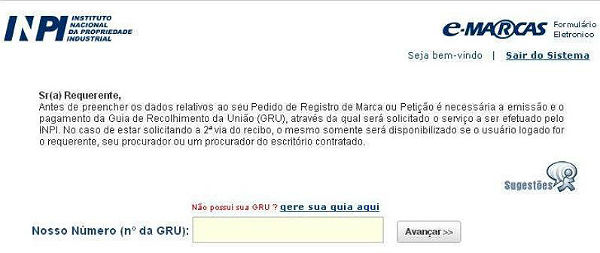
Observações
Cumpre lembrar que é por intermédio do número da GRU que a Diretoria de Marcas, Desenhos Industriais e Indicações Geográficas confirma a solicitação dos serviços e a conciliação bancária dos respectivos pagamentos, sendo, portanto, dado fundamental relativo à retribuição, além de possibilitar a eventual recuperação da segunda via do recibo do pedido.
3.5.2 Preenchimento do formulário eletrônico¶
Ao inserir o número da GRU no campo apropriado, o usuário tem acesso ao formulário eletrônico de pedido de registro de marca. No formulário, são migradas da GRU não apenas as informações referentes ao requerente e ao procurador (caso ele exista), como também alguns dados - natureza e forma de apresentação - relativos à marca requerida. Apenas os dados de natureza e apresentação da marca podem ser alterados no momento de preenchimento do formulário eletrônico.
Os dados relativos ao procurador, se for o caso, reproduzem as informações cadastradas pelo próprio advogado/agente da propriedade industrial para sua identificação no momento de emissão da GRU. Assim, caso o acesso ao formulário eletrônico seja realizado pelo procurador, o formulário terá 2 (duas) informações básicas: um campo referente aos dados do requerente e outro relacionado aos dados do procurador. Há casos em que o procurador é cadastrado em um escritório de propriedade industrial, que também aparece no formulário eletrônico.
Para os requerentes que não possuem representante legal, a sessão Dados Gerais figura de forma mais simplificada, sem os campos do procurador e do escritório.
Os dados de apresentação e natureza da marca são carregados automaticamente com as informações fornecidas na GRU. O requerente deve observar se existe alguma inconsistência nesses dados e, caso exista, os campos podem ser atualizados. Para isso, o requerente deve clicar no ícone Alterar. Se o requerente alterar um desses dados, todas as informações preenchidas no formulário até então serão apagadas. Nesses casos, basta preencher novamente os campos necessários. Orientações adicionais sobre a natureza e a apresentação da marca podem ser obtidas na seção 2. O que é marca.
Instruções para preenchimento de campos¶
Elemento nominativo da marca¶
O usuário deve preencher o elemento nominativo da marca, caso sua apresentação seja nominativa ou mista, conforme figura a seguir:

Caso a marca seja tridimensional e não existam elementos nominativos a serem informados, o preenchimento deste campo não é obrigatório.
Se a marca contiver algum elemento em idioma estrangeiro, ele deve ter sua tradução indicada pelo usuário.
Para os casos em que a marca for mista ou tridimensional, o elemento nominativo da marca deve corresponder exatamente ao texto constante da figura enviada.
Havendo divergência entre o elemento nominativo constante da imagem da marca e o declarado pelo usuário, prevalecerá o que consta na imagem. A Diretoria de Marcas, Desenhos Industriais e Indicações Geográficas pode efetuar correções necessárias para que o pedido seja publicado sem divergências. Caso o requerente apresente imagem da marca cuja apresentação seja divergente da descrita no formulário eletrônico, a correção da apresentação será efetuada, sempre prevalecendo o que consta na imagem da marca.
A marca constante na imagem apresentada não poderá sofrer alterações após seu depósito, ainda que o pedido seja alvo de exigência formal acerca de legibilidade, ou por qualquer outro motivo que enseje a apresentação de uma nova imagem. A marca deve sempre corresponder ao sinal inicialmente depositado.
Todavia, há algumas circunstâncias específicas em que se permite modificar o sinal originalmente protocolado:
- Erros de digitação da marca nominativa;
- Divergência entre a imagem da marca e a declaração do elemento nominativo;
- Presença de símbolos de marca registrada (® e ™).
No que se refere aos erros de digitação por parte do requerente, só será efetuada alteração no sinal originalmente reivindicado se restar caracterizado o erro e a intenção de registro do sinal correto. A solicitação de correção deve ser feita pelo interessado por meio de petição de Correção de dados no processo devido a falha do interessado, código de serviço 378 da Tabela de Retribuições.
Vale observar que a caracterização do equívoco na digitação ou preenchimento deverá ser feita com auxílio de documentos, como os comprobatórios de prioridade unionista ou prova de uso anterior da marca, ou mesmo um registro anterior contendo o elemento nominativo pretendido.
Imagem digital da marca¶
Sempre que a marca for figurativa, mista ou tridimensional, o usuário deverá anexar obrigatoriamente o documento contendo a imagem digital da marca, por meio do botão Adicionar. A qualquer momento, antes do envio do formulário, o usuário poderá remover a imagem apresentada e anexar outra. Para isso, deverá clicar no ícone correspondente à exclusão.
Vale lembrar que, sem a imagem digital, o envio do formulário eletrônico do pedido de registro não é possível.
O usuário deve, obrigatoriamente, observar as especificações técnicas referentes à transmissão de imagens através do formulário eletrônico:
| Formato de arquivo válido | JPG |
| Tamanho mínimo | 945 x 945 pixels (8 cm x 8 cm) |
| Resolução mínima | 300 dpis |
| Tamanho máximo do arquivo | 2 MB |
A imagem enviada deve corresponder efetivamente à marca pretendida e estar contida obrigatoriamente em uma moldura de tamanho 8 cm x 8 cm.
Além das especificações acima descritas, o depositante deve observar:
a) Ao preparar o arquivo, o usuário deve utilizar apenas uma única imagem referente ao sinal solicitado, não sendo aceitos, portanto, arquivos que contenham duplicações ou variações da mesma figura, ou quaisquer outros elementos que venham a prejudicar a inteligibilidade daquilo que o usuário pretende requerer como marca;
b) A imagem enviada deve atender ao requisito de nitidez necessário para a plena identificação dos componentes figurativos da marca requerida, o que inclusive se aplica ao(s) elemento(s) nominativo(s) da marca mista ou tridimensional, grafado(s) junto à imagem;
c) Caso o usuário envie uma imagem colorida como forma de identificar a sua marca, ele deve estar ciente de que essa opção equivale à reivindicação de cores, o que integra, necessariamente, o registro da marca solicitada na hipótese de a mesma vir a ser concedida. Neste caso, não é necessária a reivindicação de cores por meio de setas indicativas;
d) Não devem ser incluídos símbolos como ® e ™ na parte figurativa da marca uma vez que somente as já registradas podem utilizá-los;
e) A imagem não deve conter rasuras;
f) A imagem deve conter apenas os elementos nominativos que o requerente deseja registrar como marca. Elementos tais como pesos, medidas, endereços, telefones, assinaturas e endereços eletrônicos deverão constar da imagem apenas se o requerente de fato quiser registrá-los como marca, devendo, para tanto, serem declarados no campo "Elemento nominativo da marca mista".
Imagem digital da marca tridimensional¶
Se a forma de apresentação da marca solicitada for tridimensional, o usuário deve anexar a imagem digital da marca contendo suas vistas (posterior, anterior, superior, inferior e laterais), bem como sua perspectiva, de modo a permitir suficiente compreensão do conjunto para cuja forma o requerente reivindica a proteção como marca.
O formulário eletrônico possui campo específico para anexar as vistas e perspectivas no formato JPG, análogo aos procedimentos para anexar a imagem digital da marca. No entanto, é facultado ao depositante anexar o documento em PDF, através do campo Anexos. Neste caso não há necessidade de utilizar o campo específico acima mencionado.
Destaca-se que as especificações técnicas acima descritas para o campo Imagem Digital da Marca aplicam-se ao campo Vistas e Perspectivas.
Especificação de produtos ou serviços¶
A especificação de produtos ou serviços se refere à escolha dos produtos ou serviços que a marca visa assinalar. Todos os produtos ou serviços escolhidos devem ser enquadrados em apenas uma classe. A escolha da classe que identifica os produtos ou serviços, que realmente são fornecidos pelo requerente, é muito importante, pois a classificação constitui um relevante instrumento administrativo, principalmente no que se refere à busca de anterioridades. Vale observar que a Classificação Internacional de Produtos e Serviços e suas listas auxiliares encontram-se disponíveis para download no portal do INPI.
Quando o formulário eletrônico de pedido de registro de marca for o gerado sob o código 389 da Tabela de Retribuições do INPI para marcas de produto, de serviço ou coletivas, o usuário deverá selecionar, nesse campo, uma única classe e os itens da especificação nos quais se encontra(m) o(s) produto(s) ou serviço(s) a ser(em) assinalado(s) pela marca.
Não há um limite de itens a serem especificados, porém todos os produtos ou serviços devem enquadrar-se em uma mesma classe e se referir à atividade do requerente. A especificação solicitada não poderá ser modificada após o ato do depósito, exceto nos casos de restrição solicitada pelo requerente/titular por meio de petição específica. Caso sejam selecionados produtos ou serviços em classes diferentes, o sistema armazenará apenas a última classe selecionada.
Como forma de auxiliar o usuário na busca pela classe/especificação desejada, o formulário apresenta ferramentas de pesquisa e seleção de tais informações. Assim, o usuário pode efetuar a pesquisa em todas as classes, clicando no botão Exibir lista de classes ou pode efetuar a busca mediante o uso de palavras-chave, através do botão Pesquisa por palavra-chave.
Pesquisa pelo método “Exibir lista de classes”
Pesquisa pelo método "Pesquisar por palavra-chave"
Pesquisa pelo método “Exibir lista de classes”¶
Escolhendo a opção Exibir lista de classes, são exibidas as listas das classes internacionais, contendo uma descrição sumarizada para cada classe. Caso, no momento de emissão da GRU, o usuário escolha depositar marca de produto, são apenas disponibilizadas as classes de 1 a 34; caso opte por marca de serviço, são disponibilizadas as classes de 35 a 45. Se o pedido de registro refere-se a uma marca coletiva, são disponibilizadas as 45 classes internacionais:

O usuário deve clicar na descrição sumarizada da classe desejada. No exemplo abaixo, o usuário clicou no texto explicativo relativo à classe 15 e, a partir dele, foi dada a opção Pesquisar para efetuar a busca de um termo dentro da classe e a opção Listar Todas, para listar todos os itens relativos a essa classe:

Optando por efetuar a busca de um termo escolhido dentro da classe, o sistema a realiza apenas na classe selecionada.
O usuário também pode optar por listar todos os itens da classe escolhida. Neste caso, é apresentada uma lista de todos os produtos ou serviços relativos àquela classe. O usuário pode selecionar, um a um, todos aqueles produtos que aquela marca visa proteger.
Destaca-se que devem ser escolhidos produtos ou serviços dentro de uma mesma classe. Quando são selecionados produtos ou serviços em classes diferentes, o sistema armazena apenas a última classe selecionada.
Selecionada a especificação de produtos ou serviços que a marca visa assinalar, o usuário deve clicar no botão OK, confirmando os produtos ou serviços escolhidos e salvando-os no formulário eletrônico.
A partir do momento em que a especificação de produtos ou serviços consta no formulário, todas as buscas estão limitadas à classe escolhida. Para realizar a busca em todo o classificador é necessário clicar no botão Limpar, eliminando tudo o que foi anteriormente selecionado. Itens podem ser excluídos, individualmente, clicando no ícone relativo à exclusão, à direita de cada item selecionado.
Pesquisa pelo método "Pesquisar por palavra-chave"¶
Escolhendo a opção Pesquisar por palavra-chave o usuário pode obter produtos ou serviços em classes diferentes como resultado de sua pesquisa.
- Caso, no momento de emissão da GRU, o usuário tenha escolhido depositar marca de produto, a busca por palavra-chave trará elementos encontrados nas classes 1 a 34;
- Caso tenha optado por marca de serviço, a busca por palavra-chave conterá elementos encontrados apenas nas classes 35 a 45;
- Se o pedido de registro for referente a uma marca coletiva, a busca por palavra-chave conterá elementos encontrados em todo o classificador.
No exemplo abaixo, a palavra "casa" foi pesquisada em um pedido de registro de marca relativo a produto. Note que a busca é feita por radical, trazendo também a palavra "casaco".
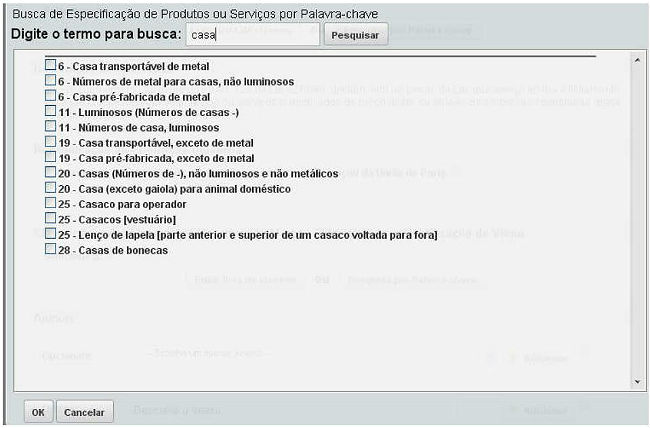
O usuário deve escolher os produtos ou serviços de uma mesma classe de Nice e clicar no botão OK, confirmando os produtos ou serviços escolhidos e consequentemente salvando-os no formulário eletrônico.
A partir do momento em que a especificação de produtos ou serviços consta no formulário, todas as buscas estão limitadas à classe escolhida. Para realizar busca em todo o classificador é necessário clicar no botão Limpar eliminando tudo o que foi anteriormente selecionado.
Vale lembrar que o uso de termos pré-aprovados constante de Classificação Internacional de Nice e das listas auxiliares disponibilizados pelo INPI dispensará o pedido de análise da adequação da especificação, tornando seu processamento potencialmente mais rápido. O emprego de expressões que não constem do rol de termos pré-aprovados é permitido apenas em formulários de pedido de registro em papel ou nos formulários eletrônicos de pedido de registro com especificação livre.
Pedido eletrônico com especificação de livre preenchimento¶
O serviço de pedido de registro de marca eletrônico com especificação livre encontra-se sob o código 394 da Tabela de Retribuições do INPI. Esse serviço só é aplicável às marcas de produto, de serviço e coletivas. Caso o usuário opte por esse serviço, serão fornecidos no formulário eletrônico um campo para o preenchimento com o número da classe e outro campo para o preenchimento da especificação livre, como demonstrado no exemplo a seguir:

Embora o campo da especificação seja de livre preenchimento, a fim de se evitar incorreções na especificação de produtos ou serviços, os usuários devem se orientar pelas tabelas de classificação disponíveis no portal do INPI, buscando analogias para o melhor enquadramento dos produtos ou serviços.
Conforme disposto no art. 2º, parágrafo único, da Resolução nº 127/2014, eventuais anexos contendo especificação não serão aceitos pelo INPI, devendo toda especificação livre ser aposta apenas no campo específico do formulário de pedido de registro de marca com especificação livre ou apresentada em requerimentos em papel.
Caso o requerente tenha recolhido a retribuição para o serviço 389, não será possível alterá-lo para o serviço 394. Nessa hipótese, se o requerente deseja apresentar uma especificação de livre preenchimento, aproveitando a GRU paga, deverá complementar o valor do serviço 389 e apresentar o requerimento em papel.
Vale lembrar que não existe a possibilidade de emitir GRU referente ao serviço 394 para depósito de marca de certificação. Em tais casos, o código a ser utilizado é o 389, que já possui campo para livre preenchimento da especificação.
Marcas de serviço e certificação¶
Caso a marca depositada seja de serviço, o usuário pode utilizar a mesma ferramenta, empregando a mesma sistemática de pesquisa apresentada nos exemplos acima. A única diferença se refere ao fato de que, neste caso, ele tem opção de indicar se, além do serviço propriamente dito, ele também presta consultoria, assessoria ou informação relativa ao serviço selecionado.
O usuário deve marcar a correta opção correspondente à efetiva especificação do serviço por ele exercido. Portanto, se o usuário presta apenas o serviço propriamente dito, deve marcar somente o item em questão, sem selecionar as opções consultoria, assessoria ou informação; por outro lado, ele pode também, conforme o caso, marcar alguma ou todas as opções anteriores (consultoria, assessoria ou informação), sempre em função da sua efetiva atividade.
No caso da marca de certificação, os produtos e/ou serviços a serem certificados devem ser informados em campo específico. Cumpre esclarecer que, para efeitos de classificação, o serviço de certificação é automaticamente enquadrado na Classe 42.
Produtos e serviços não encontrados¶
As tabelas relativas à classificação de produtos e serviços de Nice e suas listas auxiliares são relativamente extensas, embora não sejam exaustivas. Existe uma grande possibilidade de que o usuário encontre nas listas de classificação um exemplo do seu produto ou serviço. No entanto, na hipótese de o produto ou serviço não constar de maneira literal nas tabelas do formulário, aconselha-se que o enquadramento seja feito por analogia aos produtos e serviços já listados na Classificação de Nice ou na Lista Auxiliar. Essa analogia deve ser feita de forma que o item selecionado espelhe o mais fielmente o produto ou serviço desejado.
Caso não seja encontrada a classe correta após a pesquisa cuidadosa nas listas de classificação, o usuário pode submeter uma consulta paga à Comissão de Classificação de Produtos e Serviços, conforme descrito no item 10.1.1 Consulta à Comissão de Classificação de Produtos e Serviços.
Declaração de atividade¶
Em cumprimento ao artigo 128 da Lei da Propriedade Industrial, é necessário que, no caso das pessoas de direito privado solicitando marca de produto ou serviço, seja declarado, sob as penas da lei, o exercício efetivo e lícito da atividade do requerente à época do depósito, de modo direto ou por meio de empresas controladas direta ou indiretamente.
Quando a marca for de certificação, é necessário que o requerente não possua interesse comercial ou industrial direto nos produtos/serviços reivindicados. Já nos casos de marca de natureza coletiva, é necessário que o requerente seja representativo de uma coletividade.
Observação¶
Os documentos que contêm as informações relativas à atividade do requerente, tais como contrato social, atas de constituição da empresa ou objeto social da firma, ainda que eventualmente não anexados no ato do envio do pedido de registro, deverão ser guardados pelo usuário, pois o INPI poderá, a qualquer momento, formular exigência relativa à sua apresentação.
Reivindicação da prioridade unionista¶
A reivindicação de prioridade unionista, descrita item 2.4.1 Territorialidade, é um expediente previsto na Convenção da União de Paris (CUP), também contemplado pela Lei da Propriedade Industrial, em seu art. 127.
A reivindicação da prioridade unionista deve ser feita no ato do depósito, clicando na quadrícula específica. Em seguida, devem ser preenchidos os campos relativos à data e ao número do depósito ou registro referente à marca em questão, assim como o campo referente ao país ou à organização onde a marca se encontra depositada. Convém observar que a declaração da prioridade unionista deverá conter, pelo menos, o país e a data de depósito do pedido ou registro, conforme estabelecido no item D do art. 4º da Convenção da União de Paris (CUP).
Vale notar que, caso o usuário queira reivindicar mais de uma prioridade, ele pode fazê-lo mediante o preenchimento dos respectivos campos e clicando em Adicionar.
Informações adicionais sobre os documentos comprobatórios da prioridade unionista podem ser obtidas no item 3.8.3 Documentos relativos à reivindicação de prioridade unionista.
Classificação de elementos figurativos¶
Para os casos em que a forma de apresentação da marca for mista, figurativa ou tridimensional, faz-se necessário classificar seus elementos figurativos. Isto se deve principalmente ao fato de que, no momento do exame de registrabilidade, a busca figurativa deve se pautar em determinados critérios previamente estabelecidos para facilitar as sistemáticas de busca em grandes bancos de dados como o do INPI. Esses critérios preestabelecidos encontram respaldo na Classificação Internacional de Elementos Figurativos.
Como forma de auxiliar o usuário na busca pela classificação que melhor corresponde ao elemento figurativo objeto do pedido, o formulário apresenta ferramentas de pesquisa e seleção de tais informações. Assim, semelhante ao que ocorre na seleção de especificação de produtos ou serviços, o usuário pode efetuar a pesquisa em todas as classes, clicando no botão “Exibir lista de classes”, ou, mediante o uso de palavras-chave, através do botão “Pesquisa por palavra-chave”.
Pesquisa pelo método “Exibir lista de classes”
Pesquisa pelo método “Pesquisa por palavra-chave”
Pesquisa pelo método “Exibir lista de classes”¶
Escolhida a opção Exibir lista de classes, será exibida a lista de todas as categorias, contendo uma descrição sumarizada para cada uma. Ao clicar em uma destas categorias, serão abertas as divisões:

O usuário deverá refinar a sua classificação, clicando em cima do item desejado e escolhendo as opções que mais se adequam ao elemento figurativo de sua marca.
O procedimento acima pode ser executado para cada um dos elementos figurativos que compõe a imagem, lembrando que poderão ser selecionadas até 5 (cinco) classificações.
Selecionada a classificação de elementos figurativos que melhor corresponde ao elemento figurativo da marca pretendida, o usuário deve clicar no botão OK, confirmando que são estas as classificações escolhidas, salvando-as consequentemente no formulário eletrônico.
Pesquisa pelo método “Pesquisa por palavra-chave”¶
Escolhendo a opção “Pesquisar por palavra-chave” o usuário terá, como resultado de sua pesquisa, a descrição sumarizada de categorias diferentes, o que não ocorre quando opta pela exibição de todos os itens de uma mesma categoria.
No exemplo abaixo, a palavra “sol” foi o argumento da busca. Note que são listados itens das categorias 1, 4, 15 e 23, dentre outras. O resultado da pesquisa denota que a mesma é feita por radical, trazendo palavras como "isolados", "gasolina" e "sólidos".
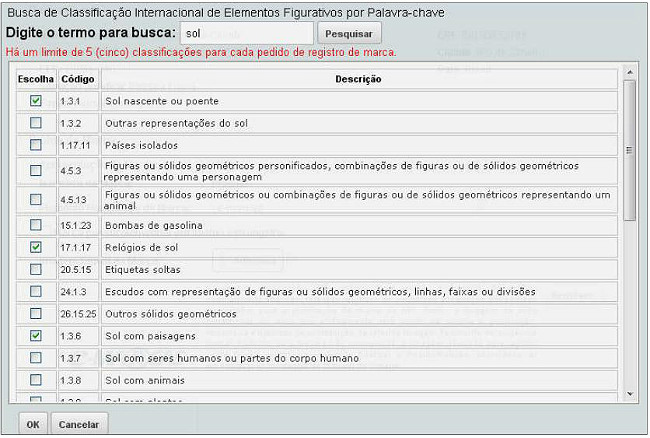
Selecionada a classificação de elementos figurativos que melhor corresponde ao elemento figurativo da marca pretendida, o usuário deve clicar no botão OK, confirmando que são estas as classificações escolhidas, salvando-as consequentemente no formulário eletrônico.
O usuário pode remover as classificações a qualquer momento antes do envio do formulário, clicando no ícone que consta ao lado direito de cada uma.
Destaca-se que a lista contendo todas as categorias, divisões e seções da Classificação de Viena está disponível para download no portal do INPI.
Anexos¶
De acordo com a especificidade de cada pedido de registro ou petição, o formulário eletrônico correspondente deve conter anexos, que podem ser obrigatórios ou facultativos, conforme o caso. Os quadros explicativos com a descrição dos anexos obrigatórios nas petições eletrônicas podem ser conferidos no item 3.7 Quadros explicativos referentes às petições. Orientações específicas quanto ao conteúdo dos anexos mais comuns constam no item 3.8 Orientações adicionais quanto aos anexos. Vale lembrar que, no caso de peticionamento eletrônico, a ausência de anexos obrigatórios impede que o usuário prossiga no preenchimento e envio do formulário.
O usuário deve: (a) escolher o tipo de anexo que deseja inserir; (b) clicar no botão Adicionar; e, em seguida, (c) selecionar, no seu computador, o arquivo em formato PDF que deseja anexar no formulário eletrônico. Após estes três passos, o anexo fará parte do formulário eletrônico, assim como o nome original do arquivo (o título do arquivo gravado no computador) para conferência do depositante.
Anexos não pré-definidos podem também ser adicionados através do campo Outros. O usuário deve: (a) descrever o anexo informando nome que reproduza, o mais fielmente possível, o seu conteúdo; (b) clicar no botão Adicionar; e, em seguida, (c) selecionar, no seu computador, o arquivo em formato PDF que deseja anexar ao formulário eletrônico.
O usuário pode remover os anexos a qualquer momento antes do envio do formulário, clicando no ícone que consta ao lado direito de cada um.
Todos os documentos anexados aos formulários eletrônicos de pedido de registro ou petição devem ser enviados ao INPI como documentos digitais ou digitalizados. Assim, para todos os efeitos desse manual, o termo documento, quando referente ao envio de anexos, significa o conjunto de textos e/ou imagens enviados sob forma de arquivo eletrônico, seja através da digitalização de conteúdos originalmente em meio físico, seja por meio da cópia de arquivo existente exclusivamente em meio digital.
Por medida de segurança, o usuário deve utilizar o formato PDF para documentos de texto. Para a leitura de arquivos PDF é necessário ter instalado o software Acrobat Reader, que é gratuito e pode ser baixado na Internet. A extensão PDF constitui em uma medida de segurança para o usuário e para o INPI, visando impedir a edição não autorizada.
O arquivo de texto pode ser convertido para PDF utilizando-se o OpenOffice.Texto (Software Livre - gratuito), o Microsoft Word (2007 em diante) ou o Acrobat Writer.
O usuário deve, obrigatoriamente, observar as especificações técnicas referentes à transmissão de documentos de texto através do formulário eletrônico:
| Formato de arquivo | |
| Tamanho máximo | 2 MB |
No caso de documentos de texto que precisem ser impressos para autenticação e depois ter suas páginas digitalizadas, ou ainda no caso de envio de cópia de documentos já impressos, recomenda-se que:
a) As páginas sejam digitalizadas em preto e branco, como uma imagem TIF, no tamanho original e com resolução de 200 a 300 DPI;
b) Após a digitalização de todas as páginas do documento, estas devem ser colocadas em um documento do editor de texto Word ou do Open Office para, então, serem convertidas em arquivo PDF. O arquivo, ainda que contenha diversas imagens, terá seu tamanho comprimido, o que facilitará sua transmissão;
c) Documentos com tamanho superior a 2 MB podem ser fracionados de forma a serem enviados inteiramente. (Exemplo: Contrato Social – Parte 1; Contrato Social – Parte 2; Contrato Social – Parte 3);
d) Recomenda-se muito cuidado na hora de selecionar e enviar um documento anexado. Deve-se conferir se o documento descrito é o que de fato está sendo enviado. Este procedimento é de inteira responsabilidade do requerente;
e) Por fim, convém verificar a integridade dos arquivos enviados, assim como sua extensão. Quanto maior for a atenção com os arquivos enviados como anexo, menor será a chance do pedido de registro ou petição sofrer algum tipo de exigência formal ou de conformidade.
3.5.3 Observações específicas para o formulário eletrônico de petição¶
Por definição, petição é um instrumento administrativo relativo à apresentação de exposições escritas para a defesa de um direito, bem com instrumento para a solicitação de serviços ao INPI. No caso da Diretoria de Marcas, Desenhos Industriais e Indicações Geográficas, uma petição serve para encaminhar alguma informação e/ou solicitação relativa a algum pedido ou registro de marca, ou ainda a algum serviço avulso prestado pela Diretoria.
O formulário eletrônico de petição de marca reproduzirá não apenas as informações referentes ao requerente e a seu procurador (caso haja), como também os principais dados concernentes ao serviço solicitado, tais como descrição da petição, nº do processo vinculado ao ato e diversos outros dados variáveis de acordo com a natureza do serviço demandado. Sendo assim, tais informações não poderão ser alteradas, visto que são fornecidas no ambiente de emissão da Guia de Recolhimento.
No preenchimento do formulário, e de acordo com a especificidade de cada serviço pretendido, novas informações serão solicitadas ao usuário, de maneira que petições também se configuram em documentos de natureza tão dinâmica quanto à do pedido de registro.
Para acessar o formulário eletrônico de petição de marca, o usuário deverá adotar os mesmos procedimentos adotados para o pedido, procedimentos descritos no item 3.5.1 Acesso ao formulário eletrônico.
O preenchimento do formulário eletrônico de petição também obedece aos mesmos princípios que nortearam a construção do formulário eletrônico de pedido de registro. Todavia, muito embora não seja reproduzida nesse manual a totalidade dos formulários de petição – até porque seu preenchimento é autoexplicativo – quadros explicativos serão apresentados, estabelecendo os principais procedimentos, bem como orientações de caráter mais específico, no que tange ao correto envio das informações através da petição selecionada.
Peculiaridades de alguns tipos de petição
Para cada tipo de petição poderá existir um campo específico que a diferencia das demais. Abaixo listamos os tipos de petição contendo algumas de suas especificidades:
| Tipo de Petição | Especificidades |
| Cumprimento de Exigência decorrente de Exame Formal em Pedido de Registro (338) | Esta petição conterá campo, não obrigatório, para anexar a Imagem Digital da Marca, caso a mesma tenha sido alvo de exigência. |
| Certidão de Busca de Marca por titular (347) | No formulário constará campo específico para o usuário informar se a busca será por Nome/Razão Social ou por CPF/CNPJ. O parâmetro da busca também deverá ser informado. |
| Certidão de Busca de Marca por classe de produto ou serviço (377) | Neste formulário o usuário deverá anexar a Imagem Digital ou preencher o elemento nominativo da marca que será alvo da certidão de busca. A classe para a qual será efetuada a consulta também deverá ser obrigatoriamente informada. |
| Cumprimento de Exigêcia (340) | Esta petição conterá campo, não obrigatório, para anexar a Imagem Digital da Marca, caso a mesma tenha sido alvo de exigência. |
| Anotação de alteração de Nome, Sede ou Endereço (348) | Neste formulário, o usuário deverá informar os dados a serem atualizados no Banco de Dados de Marcas. As informações que não serão atualizadas são isentas de preenchimento. |
| Anotação de Transferência de Titularidade (349) | Ao emitir uma GRU (Guia de Recolhimento da União) para este serviço, o usuário deverá informar um pedido/registro dentre aqueles que serão transferidos, bem como a quantidade total de processos, do mesmo titular, envolvidos na operação. Mediante a quantidade de pedidos/registros a serem transferidos, informados no ato de emissão da GRU, o formulário eletrônico de petição correspondente trará exatamente a mesma quantidade de campos, permitindo ao usuário informar a numeração dos processos envolvidos no serviço. No formulário, será efetuada uma validação no Banco de Dados para averiguar a real existência dos pedidos/registros informados. Declaração de atividade: vale ressaltar que, no caso de pedidos ainda pendentes de exame de mérito objeto de transferência, o cessionário não está dispensado de fornecer esclarecimentos quanto à atividade do depositante da marca, assim como de cumprir outras exigências que se apliquem ao pedido de registro de marca em questão. |
Observação: a maioria das petições possui o campo “Texto da Petição”, que é de livre preenchimento e disponibiliza 2.500 caracteres para a utilização do usuário. Nele, o usuário pode apresentar suas alegações ou esclarecimentos. Se o número de caracteres do campo for insuficiente, é possível anexar documento em PDF contendo as alegações ou esclarecimentos necessários.
3.5.4 Envio do formulário eletrônico¶
Para finalizar o preenchimento do formulário eletrônico de pedido de registro ou de petição, o usuário deve, obrigatoriamente, declarar a veracidade das informações prestadas, sob pena de o mesmo não ser enviado:

Após assinalar a declaração anterior, serão apresentadas, ao final do formulário, 3 (três) opções, a saber: Voltar, Terminar outra hora e Avançar:
a) Voltar:
O usuário retorna para a tela inicial, na qual deve inserir novamente a GRU para reabrir o formulário. As informações preenchidas até então são gravadas;
b) Terminar outra hora:
É efetuado automaticamente o logout do sistema. As informações preenchidas ficam gravadas para posterior envio do formulário, sendo sua recuperação feita por meio do login, senha e número da GRU.
c) Avançar:
O sistema faz uma verificação, visando identificar se as informações indispensáveis foram preenchidas e se os anexos obrigatórios foram inseridos no formulário. Caso falte alguma informação, o sistema sinaliza ao usuário. Se as informações básicas estiverem preenchidas, o sistema apresenta uma prévia do formulário, a fim de que o mesmo seja validado pelo usuário antes do envio.
Abaixo da prévia do formulário, constam as opções Voltar, Terminar outra hora e Protocolar.
a) Voltar:
O usuário retorna para a tela anterior.
b) Terminar outra hora:
É efetuado automaticamente o logout do sistema. As informações preenchidas ficam gravadas para posterior envio do formulário, sendo sua recuperação feita por meio do login, senha e número da GRU.
c) Protocolar:
Significa que a Guia de Recolhimento já foi paga, que o usuário concorda com a visualização prévia e vai efetivamente apresentar o seu pedido ou petição de marca. Tendo selecionado a opção Protocolar, abrirá a caixa abaixo, alertando ao usuário sobre todas as questões relativas à emissão da Guia de Recolhimento e ao pagamento, descritas nos itens 3.3 Emissão da GRU e 3.4 Pagamento da GRU.

Selecionando a opção Não, o usuário retornará para a visualização prévia e pode clicar em Voltar para reeditar o formulário. Selecionando Sim, o formulário é enviado e o sistema emite o recibo de envio, não sendo mais possível alterar as informações inseridas. A tela a seguir mostra o efetivo envio do formulário eletrônico:

Foram geradas informações essenciais sobre o depósito eletrônico:
a) Número do pedido:
Número de 9 (nove) dígitos que identifica o pedido de registro junto ao INPI. Munido desse número, o usuário deve acompanhar o andamento do seu processo através da RPI (em formato PDF) disponível no portal do INPI, para acompanhar a publicação do pedido, bem como a possibilidade de uma eventual exigência formal, cujo prazo de cumprimento é de 5 (cinco) dias da data da publicação na RPI, sob pena de o pedido ser considerado inexistente. No caso de petições, este é apenas o número do pedido ou do registro ao qual a petição se refere. Informações adicionais sobre o acompanhamento do pedido podem ser obtidas na seção 3.11 Acompanhamento de processos.
b) Número do seu protocolo:
Número, destacado em verde, que é essencial para o acompanhamento do andamento das petições apresentadas. Com esse número, é possível acompanhar o andamento de sua petição através da RPI (em formato PDF), disponível no portal do INPI, inclusive com relação a eventual exigência de conformidade. No caso de depósito de pedido de registro de marca, este é apenas um número de controle num universo geral de pedidos e petições. O acompanhamento do depósito do pedido deve ser efetuado pelo número de pedido, de 9 (nove) dígitos.
c) Data e horário do protocolo:
Constituem a data e hora em que o sistema do INPI recebe o seu pedido ou petição. Em caso de pedido de registro de marca, cabe observar que a data de envio do pedido será a chamada data de prioridade. A prioridade é importante, já que todo o exame de marcas leva em conta a existência de pedidos anteriores.
3.5.5 Recibo de envio do formulário eletrônico¶
O usuário tem acesso ao recibo do pedido de registro de marca ou da petição na tela de confirmação do protocolo, clicando no botão em destaque abaixo:
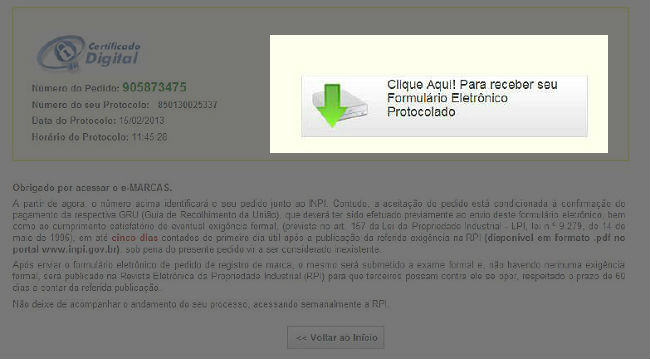
O recibo do pedido de registro ou da petição é emitido em PDF, que deve ser impresso ou salvo no computador do usuário. Vale lembrar que o número do pedido/protocolo é fundamental para acompanhar do andamento do processo na Revista da Propriedade Industrial.
O recibo contém importantes informações a serem observadas pelo usuário:
a) Os dados preenchidos no formulário eletrônico juntamente com a documentação anexada passam a compor um único arquivo em PDF, com assinatura eletrônica emitida por autoridade certificadora, que não pode ser alterado, conferindo total segurança aos usuários do sistema. As páginas são numeradas, contabilizado as páginas do formulário e também as páginas relativas aos anexos;
b) No arquivo em formato PDF, ao clicar no ícone, é disponibilizado ao usuário o menu de acesso rápido aos seus documentos. Nesse menu, é exibido um índice contendo os títulos de anexos definidos pelo próprio usuário no preenchimento do formulário eletrônico, conforme modelo a seguir. É de grande importância que o usuário nomeie atentamente os arquivos que serão anexados.
Segunda via do recibo de envio de formulário eletrônico¶
Após enviar o formulário eletrônico de pedido de registro de marca ou petição, o usuário pode obter a 2ª via do recibo do envio do pedido de registro. Para tanto, depois de autenticado pelo sistema, ele deve informar o número da GRU utilizada e clicar em Avançar, como se fosse preencher um novo formulário.
É exibida, então, a mesma tela que se abriu ao término do envio, permitindo o download do arquivo aos moldes do que foi orientado na seção 3.5.5 Recibo de envio do formulário eletrônico. Cumpre observar que a 2ª via do recibo de envio do pedido de registro somente é disponibilizada caso o usuário autenticado seja o próprio requerente, seu procurador ou um procurador do escritório contratado.